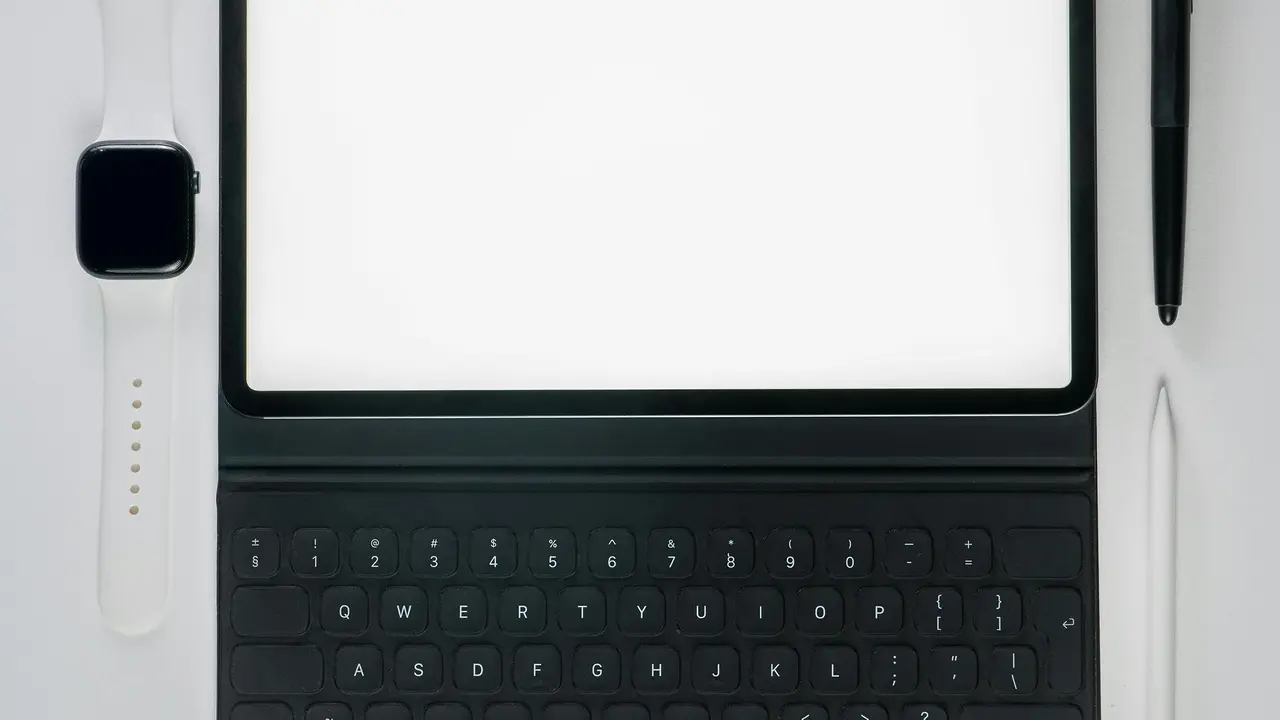Se sei uno sviluppatore che lavora con Android Studio e desidera imparare come prendere lettere da tastiera in Java, sei nel posto giusto! In questo articolo, esploreremo passo passo le tecniche che puoi utilizzare per catturare l’input dell’utente dalla tastiera, rendendo la tua applicazione più interattiva e user-friendly.
Introduzione all’Input da Tastiera in Java su Android Studio
Android fornisce diverse modalità per gestire l’input dell’utente. Se stai cercando di capire come prendere lettere da tastiera in Java per Android Studio, è essenziale conoscere gli strumenti e le classi che la piattaforma offre. Utilizzando le View corrette e gli ascoltatori di eventi, puoi facilmente raccogliere l’input dell’utente e utilizzarlo nella tua applicazione.
Configurazione dell’Ambiente di Sviluppo
Per iniziare a implementare la funzionalità di input da tastiera in Java su Android Studio, segui questi passaggi fondamentali.
Passo 1: Creare un Nuovo Progetto
Apri Android Studio e crea un nuovo progetto. Scegli un template standard come “Empty Activity”. Assicurati di selezionare Java come linguaggio di programmazione durante la configurazione del progetto.
Passo 2: Aggiungere gli Elementi UI Necessari
Per prendere lettere da tastiera, avrai bisogno di un elemento UI per consentire l’input. Comunemente, viene utilizzato il EditText. Apri il file XML della tua activity principale e aggiungi il seguente codice:
<EditText
android:id="@+id/editText"
android:layout_width="match_parent"
android:layout_height="wrap_content"
android:hint="Digita qui"/>
Gestire l’Input da Tastiera
Una volta che hai configurato l’elemento UI, puoi iniziare a gestire l’input da tastiera. Questa sezione ti mostrerà come leggere le lettere mentre l’utente digita.
Utilizzare un OnKeyListener
Il EditText fornisce il metodo setOnKeyListener, che ci permette di attaccare un ascoltatore di eventi per le pressioni dei tasti. Ecco un esempio di come fare:
editText.setOnKeyListener(new View.OnKeyListener() {
@Override
public boolean onKey(View v, int keyCode, KeyEvent event) {
if (event.getAction() == KeyEvent.ACTION_DOWN && keyCode == KeyEvent.KEYCODE_ENTER) {
// Leggi l'input dell'utente
String input = editText.getText().toString();
// Fai qualcosa con l'input
return true;
}
return false;
}
});
Leggere il Testo Durante la Digitazione
In alternativa, puoi utilizzare un TextWatcher per catturare e gestire l’input in tempo reale. Questo è utile per fornire aggiornamenti immediati basati sull’input dell’utente:
editText.addTextChangedListener(new TextWatcher() {
@Override
public void beforeTextChanged(CharSequence s, int start, int count, int after) {
// Codice da eseguire prima che il testo cambi
}
@Override
public void onTextChanged(CharSequence s, int start, int before, int count) {
// Qui puoi gestire l'input in tempo reale
String currentInput = s.toString();
}
@Override
public void afterTextChanged(Editable s) {
// Codice da eseguire dopo che il testo è cambiato
}
});
Validazione dell’Input dell’Utente
Quando prendi lettere da tastiera in Java, è anche fondamentale considerare la validazione dell’input. Ciò ti permette di assicurarti che l’utente fornisca dati conformi ai tuoi requisiti.
Filtrare i Caratteri
Puoi utilizzare il InputFilter per limitare i tipi di caratteri che possono essere inseriti. Ad esempio, se desideri consentire solo lettere, puoi implementare un filtro come il seguente:
InputFilter filter = new InputFilter() {
@Override
public CharSequence filter(CharSequence source, int start, int end, Spanned dest, int dstart, int dend) {
for (int i = start; i < end; i++) {
if (!Character.isLetter(source.charAt(i))) {
return "";
}
}
return null;
}
};
editText.setFilters(new InputFilter[]{filter});
Mostrare Messaggi di Errore
Fornire feedback visivo all'utente può migliorare l'esperienza utente. Considera l'implementazione di un TextView per mostrare messaggi di errore se l'input non è valido:
if (!isValidInput(input)) {
errorTextView.setText("Input non valido. Inserisci solo lettere.");
}
Esempi Pratici di Applicazione
Adesso che hai compreso come prendere lettere da tastiera in Java su Android Studio, vediamo alcuni esempi pratici di applicazione.
Applicazione di Chat dal Vivo
Puoi utilizzare l'input da tastiera per creare una funzionalità di chat in tempo reale. Ogni volta che un utente invia un messaggio, puoi catturare l'input e inviarlo a un server o visualizzarlo in un elenco di messaggi.
Form di Registrazione
Un'altra applicazione comune è nelle schermate di registrazione. Puoi utilizzare gli EditText per raccogliere dati come nome e cognome, consentendo solo l'inserimento di lettere negli appositi campi.
Conclusione
In questo articolo, abbiamo esplorato come prendere lettere da tastiera in Java su Android Studio, coprendo vari metodi per gestire l'input dell'utente. Ricorda di prestare attenzione alla validazione dell'input e di fornire un feedback chiaro agli utenti per migliorare la loro esperienza. Se hai trovato utile questo articolo, lascia un commento e condividi le tue esperienze di sviluppo con noi!
Articoli recenti su Tastiera Android:
- Come Cambiare Aspetto alla Tastiera Android: Guida Facile e Veloce
- Come togliere la lettera maiuscola dalla tastiera Android: Guida Facile!
- Scopri Come Cambiare l’Ordine delle Lettere su una Tastiera Android!
- Come Memorizzare Suggerimenti Tastiera Android: 5 Trucchi Imprescindibili
- Scopri come cambiare sfondo tastiera WhatsApp su Android!
I Migliori Prodotti Selezionati (Tastiera Android):
- CACOE Tastiera Bluetooth con Supporto
- CACOE Tastiera Bluetooth con supporto
- ProtoArc Tastiera Wireless Pieghevole
- ProtoArc Tastiera Bluetooth Pieghevole
- Haosie Tastiera e Custodia
I link presenti sono affiliati: acquistando tramite questi link, potrei ricevere una piccola commissione, senza alcun costo aggiuntivo per te.